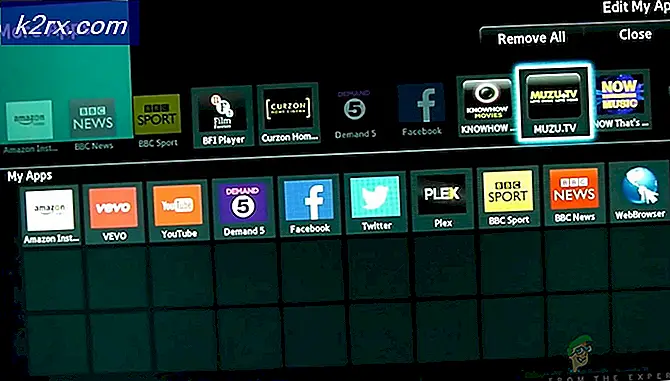Cách khắc phục 'Thông báo lỗi trống' của MapleStory trên Windows
Một số người dùng Windows đang báo cáo rằng họ cuối cùng nhận được một thông báo lỗi trống bất cứ khi nào họ cố gắng khởi chạy MapleStory thông qua trình khởi chạy chính thức. Vấn đề này cần xác nhận trên mọi phiên bản Windows gần đây bao gồm Windows 7, Windows 8.1 và Windows 10.
Sau khi điều tra kỹ lưỡng vấn đề này, hóa ra có một số nguyên nhân tiềm ẩn khác nhau có thể kích hoạt mã lỗi MapleStory này trên máy tính Windows. Dưới đây là danh sách các thủ phạm tiềm ẩn:
Bây giờ bạn đã quen thuộc với mọi thủ phạm tiềm ẩn có thể chịu trách nhiệm cho sự xuất hiện của mã lỗi này, dưới đây là danh sách các phương pháp mà những người dùng bị ảnh hưởng khác đã sử dụng thành công để truy cập phần cuối của mã lỗi này:
Phương pháp 1: Xóa giá trị 'Lớp' qua Trình chỉnh sửa sổ đăng ký
Hóa ra, một trong những thủ phạm phổ biến nhất được báo cáo là có khả năng gây ra vấn đề này là khóa đăng ký có nhiệm vụ hỗ trợ hiển thị trò chơi ở chế độ tương thích. Tuy nhiên, tùy thuộc vào vị trí bạn đã cài đặt trò chơi, bạn có thể thấy rằng một lớp của Cờ so sánh ứng dụng thực sự chứa giá trị không hợp lệ dẫn đến việc kích hoạt thông báo lỗi trống khi bắt đầu trò chơi.
Một số người dùng bị ảnh hưởng mà chúng tôi đang gặp phải cùng một loại lỗi đã báo cáo rằng sự cố cuối cùng đã được giải quyết sau khi họ sử dụng tiện ích Registry Editor để điều hướng đến vị trí của lớp có vấn đề này và xóa giá trị được liên kết với MapleStory.exe.
Ghi chú: Bản sửa lỗi cụ thể này được xác nhận là có hiệu lực trên mọi phiên bản Windows gần đây bao gồm Windows 7, Windows 8.1 và Windows 10.
Nếu bạn vẫn chưa tự mình khắc phục, hãy làm theo hướng dẫn bên dưới để xóa hiệu quả giá trị Lớp liên quan đến MapleStory bằng Trình chỉnh sửa sổ đăng ký:
- nhấn Phím Windows + R để mở ra một Chạy hộp thoại. Khi được hộp văn bản nhắc, hãy nhập 'Regedit' và hãy nhấn Ctrl + Shift + Enter để mở ra Trình chỉnh sửa sổ đăng ký tiện ích với quyền truy cập quản trị.
Ghi chú: Khi được nhắc bởi UAC (Kiểm soát tài khoản người dùng), nhấp vào Có để cấp quyền truy cập quản trị viên.
- Khi bạn đã ở trong Trình chỉnh sửa sổ đăng ký, hãy sử dụng phần bên trái để điều hướng đến vị trí sau:
HKEY_CURRENT_USER \ Software \ Microsoft \ Windows NT \ CurrentVersion \ AppCompatFlags \ Layers
Ghi chú: Bạn có thể điều hướng đến đây theo cách thủ công hoặc bạn có thể dán vị trí trực tiếp vào thanh điều hướng và nhấn Enter.
- Sau khi bạn đến đúng địa điểm, hãy đảm bảo Lớp được chọn từ menu bên trái, sau đó chuyển sang bên phải.
- Tiếp theo, từ menu bên phải, nhấp chuột phải vào mục nhập được liên kết với tệp MapleStory.exe và chọn Sửa đổi từ menu ngữ cảnh vừa xuất hiện.
Ghi chú: Hãy nhớ rằng bạn hoàn toàn cần Sửa đổi giá trị Registry thay vì chỉ xóa nó. Xóa nó khỏi lúc di chuyển sẽ phá vỡ trò chơi một cách hiệu quả và bạn sẽ cần phải cài đặt lại nó.
- Khi bạn ở trong menu Chỉnh sửa chuỗi được liên kết với Maplestory.exe có thể thực thi, chỉ cần chọn mọi thứ bên trong Dữ liệu giá trị hộp và nhấn Xóa bỏ để thoát khỏi nó trước khi nhấp vào Đồng ý.
- Sau khi thực hiện xong thay đổi này, hãy thoát khỏi ứng dụng Registry Editor nâng cao, khởi động lại máy tính của bạn và đợi quá trình khởi động tiếp theo hoàn tất.
- Sau khi máy tính của bạn khởi động lại, hãy mở lại MapleStory (thông qua trình khởi chạy đã gây ra lỗi trước đó) và xem thông báo lỗi trống có còn xuất hiện hay không.
Trong trường hợp bạn vẫn gặp phải thông báo lỗi tương tự, hãy chuyển xuống phần sửa chữa tiềm năng tiếp theo bên dưới.
Phương pháp 2: Dọn dẹp cài đặt lại MapleStory (CHỈ dành cho trình khởi chạy Nexon)
Theo một số người dùng bị ảnh hưởng, bạn cũng có thể khắc phục sự cố cụ thể này bằng cách truy cập vào vị trí chính nơi bạn đã cài đặt trò chơi và đổi tên thư mục trò chơi chính (Maplestory) thành một tên khác.
Làm điều này trước khi khởi chạy lại trò chơi sẽ buộc trình khởi chạy Nexon tải xuống lại các tệp trò chơi, điều này sẽ cho phép bạn hủy hoạt động sẽ kích hoạt cài đặt lại sạch sẽ trình tự hy vọng sẽ thay thế các tệp bị hỏng có nhiều khả năng gây ra sự cố này.
Ghi chú: Hãy nhớ rằng nhiều người dùng bị ảnh hưởng đã báo hiệu rằng loại sửa chữa này chỉ là tạm thời vì bạn có thể mong đợi sự cố sẽ quay trở lại sau một vài lần khởi động lại hệ thống.
Nếu bạn chưa thử các hướng dẫn này, hãy làm theo bước dưới đây về cơ bản buộc xác minh tệp trò chơi trên các tệp MapleStory để cố gắng sửa thông báo lỗi trống bằng trình khởi chạy Nexon:
Ghi chú: Các hướng dẫn này chỉ có thể áp dụng nếu bạn đang gặp phải sự cố này bên trong trình khởi chạy Nexon.
- Điều đầu tiên, hãy bắt đầu bằng cách điều hướng đến vị trí mặc định của Maplestory. Nếu bạn đã cài đặt trò chơi ở vị trí mặc định bằng trình cài đặt Nexon, bạn sẽ tìm thấy thư mục trò chơi chính ở vị trí sau:
C: \ Nexon \ Library
Ghi chú: Nếu bạn đã cài đặt trò chơi ở một vị trí tùy chỉnh nhưng bạn không thể nhớ nó, hãy mở trình khởi chạy Nexon, nhấp vào biểu tượng bánh răng, sau đó nhấp vào Mở vị trí trò chơi từ Cấu hình trò chơi thực đơn.
- Khi bạn đã ở bên trong vị trí chính xác, hãy nhấp chuột phải vào maplestory thư mục và chọn Đổi tên từ menu ngữ cảnh. Tiếp theo, đổi tên chính MapleStory thư mục đến một cái gì đó khác nhau như ‘Maplestory1’ - nó thực sự không quan trọng miễn là tên khác với tên mặc định.
- Khi thư mục đã được đổi tên, hãy mở lại trình khởi chạy Nexon, nhấp vào MapleStory, sau đó nhấp vào Chơi. Vì bạn đã đổi tên thư mục, trình khởi chạy sẽ không còn nhìn thấy trò chơi nữa nên nó sẽ bắt đầu tải xuống lại. Khi điều này xảy ra, hãy nhấp vào biểu tượng tạm dừng, sau đó nhấp vào X để hủy tải xuống.
- Khi quá trình tải xuống bị dừng, hãy nhấp vào biểu tượng bánh răng được liên kết với MapleStory trong cùng một trình khởi chạy Nexon.
- Tiếp theo, khi bạn đã ở bên trong Cài đặt Trình khởi chạy Nexon liên kết với MapleStory, nhấp vào Cấu hình trò chơi từ menu bên trái, sau đó nhấp vào Gỡ cài đặt nút (dưới Sửa chữa / Gỡ cài đặt).
- Tại lời nhắc xác nhận, hãy nhấp vào Đồng ý để bắt đầu thao tác, sau đó đợi cho đến khi quá trình gỡ cài đặt hoàn tất.
- Sau khi quá trình gỡ cài đặt hoàn tất, hãy quay lại ứng dụng trình khởi chạy Nexon và nhấp vào tên tài khoản của bạn (góc trên bên phải màn hình).
- Tiếp theo, từ danh sách các tùy chọn có sẵn, hãy nhấp vào Cài đặt trình khởi chạy.
- Khi bạn quay lại menu Cài đặt Trình khởi chạy Nexon, hãy nhấp vàoCài đặt / Cập nhật trò chơitừ menu dọc ở bên trái, sau đó nhấp vào Thay đổi thư mục nút được liên kết với Vị trí cài đặt trò chơi.
- Tiếp theo, hãy tiếp tục và tạo một thư mục thư viện mới ở một vị trí khác (bạn thậm chí có thể đặt tên khác với Thư viện) và chọn nó trước khi nhấp vào Chọn thư mục.
- Quay lại giao diện chính của trình khởi chạy Nexon, truy cập danh sách được liên kết với MapleStory và nhấp vào Tải xuống một lần nữa để bắt đầu tải xuống trò chơi một lần nữa.
- Chờ cho quá trình tải xuống hoàn tất, sau đó khởi chạy trò chơi bình thường và xem sự cố hiện đã được khắc phục hay chưa.
Trong trường hợp bạn vẫn gặp lỗi trống tương tự khi cố khởi chạy trò chơi sau khi tải xuống, hãy chuyển xuống phương pháp tiếp theo bên dưới.
Phương pháp 3: Sử dụng hơi nước thay thế (nếu có)
Trong trường hợp không có bản sửa lỗi tiềm năng nào ở trên phù hợp với bạn (và bạn đang gặp phải sự cố này với trình khởi chạy Nexon), một giải pháp tiềm năng mà rất nhiều người dùng bị ảnh hưởng đã sử dụng nó để cài đặt và chơi trò chơi thông qua Steam.
Theo như chúng tôi có thể nói, vấn đề thông báo lỗi trống không được báo cáo xảy ra khi trò chơi được khởi chạy thông qua Steam. Một số người dùng bị ảnh hưởng đã xác nhận cách giải quyết này có hiệu quả trong các tình huống mà mọi thứ khác không thành công.
Nếu bạn chưa thử cách này, hãy làm theo hướng dẫn bên dưới để tải xuống và chơi trò chơi thông qua Steam nhằm tránh sự cố thông báo lỗi trống xuất hiện:
- Cài đặt Steam thông qua trang tải xuống chính thức và đăng nhập bằng tài khoản của bạn hoặc tạo một tài khoản nếu cần.
Ghi chú: Bỏ qua bước này nếu Steam đã được cài đặt trên máy tính của bạn. - Sau khi trình khởi chạy Steam được cài đặt trên máy tính của bạn, hãy khởi chạy nó với quyền truy cập quản trị viên và đăng nhập bằng tài khoản của bạn.
- Sau khi bạn đã đăng nhập, hãy truy cập vào Cửa hàng từ menu ở trên cùng, sau đó sử dụng chức năng tìm kiếm ở góc trên bên phải để tìm kiếm ‘Maplestory’.
- Từ danh sách kết quả, nhấp vào danh sách Chơi miễn phí của MapleStory, sau đó nhấp vào Chơi game cái nút.
- Quyết định vị trí bạn muốn cài đặt trò chơi, sau đó đợi cho đến khi thao tác hoàn tất trước khi khởi chạy trò chơi và kết nối với cùng một tài khoản mà bạn đã sử dụng trước đó với trình khởi chạy Nexon.
Nếu sự cố vẫn không được giải quyết hoặc bạn không cảm thấy thoải mái khi sử dụng Steam, hãy chuyển xuống phần sửa chữa tiềm năng cuối cùng bên dưới.
Phương pháp 4: Mở vé hỗ trợ
Nếu không có phương pháp nào ở trên phù hợp với bạn (bao gồm cả việc khởi chạy trò chơi thông qua Steam), điều cuối cùng bạn nên thử là gửi vé cho nhóm hỗ trợ chính thức trước MapleStory và nói chuyện với đại lý TRỰC TIẾP.
Một số người dùng bị ảnh hưởng trước đây gặp phải vấn đề tương tự đã báo cáo rằng một đại lý trực tiếp đã khắc phục thành công sự cố cho họ sau khi họ chứng minh được quyền sở hữu tài khoản Nexon.
Nếu bạn đã hết các tùy chọn, hãy làm theo hướng dẫn bên dưới để mở phiếu hỗ trợ với nhóm hỗ trợ MapleStory:
- Tham quan trang hỗ trợ chính thức của MapleStory và nhấp vào Gửi yêu cầu từ góc trên bên phải của màn hình.
- Nếu được yêu cầu đăng nhập, hãy làm như vậy bằng chính tài khoản mà bạn đang sử dụng khi nhận được thông báo lỗi màu đen khi bạn cố gắng khởi chạy MapleStory qua Trình khởi chạy Nexon.
- Khi bạn đã đăng nhập thành công, hãy chọn Hỗ trợ kỹ thuật liệt kê, sau đó chọn Trình khởi chạy Nexontừ danh sách các tùy chọn có sẵn.
- Tiếp theo, cho câu hỏi ‘Bạn đang gặp phải loại sự cố kỹ thuật nào', lựa chọn Khởi chạy / Đăng nhập Trò chơi từ danh sách các tùy chọn có sẵn trước khi chọn loại tài khoản của bạn.
- Cuối cùng, bạn cần cung cấp loại tem thích hợp và múi giờ của bạn để xác minh dữ liệu cùng với thông tin tài khoản của bạn trước khi nhấp vào Gửi đi để mở một phiếu hỗ trợ.
- Khi bạn đã mở một vé, tất cả những gì bạn có thể làm là đợi nhân viên hỗ trợ trả lời câu hỏi của bạn. Thông thường, điều này xảy ra trong vòng dưới 24 giờ (tùy thuộc vào khối lượng của chúng).